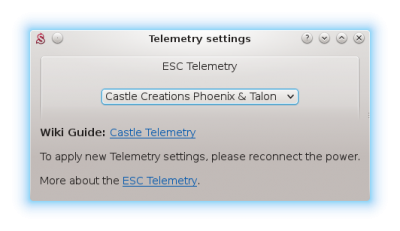Difference between revisions of "Castle Telemetry/de"
(Created page with "Sobald das Kabel angeschlossen ist, ist es unbedingt notwendig, Throttle zuzuweisen (falls noch nicht zugewiesen).") |
(Updating to match new version of source page) |
||
| (22 intermediate revisions by 2 users not shown) | |||
| Line 19: | Line 19: | ||
'''Für Experten:''' Alternativ können Sie Ihr aktuelles Throttle-Kabel modifizieren, indem Sie einen '''10kOhm''' Widerstand zwischen dem weißen ('''Signal''') und dem roten ('''+''') Kabel hinzufügen. In diesem Fall ist das Telemetriekabel nicht erforderlich. | '''Für Experten:''' Alternativ können Sie Ihr aktuelles Throttle-Kabel modifizieren, indem Sie einen '''10kOhm''' Widerstand zwischen dem weißen ('''Signal''') und dem roten ('''+''') Kabel hinzufügen. In diesem Fall ist das Telemetriekabel nicht erforderlich. | ||
| + | |||
| + | <p></p> | ||
| + | {{Info|[[File:Info.png|18px|]] In case you will notice unstable readings at higher BEC voltage (7V+) it is needed to change resistor inside the cable. Please contact us in this case..}} | ||
| + | <p></p> | ||
== Schnittstellen == | == Schnittstellen == | ||
| − | + | Connect the Telemetry cable to the '''AUX(1)''' port in the Spirit unit, where you normally connect the Throttle cable of the ESC. For Spirit RS and Spirit GTR it is '''THR''' port. | |
| − | + | Connect the Throttle cable to the end of the Telem CC cable. | |
== Spirit Settings == | == Spirit Settings == | ||
| Line 31: | Line 35: | ||
Sobald das Kabel angeschlossen ist, ist es unbedingt notwendig, Throttle zuzuweisen (falls noch nicht zugewiesen). | Sobald das Kabel angeschlossen ist, ist es unbedingt notwendig, Throttle zuzuweisen (falls noch nicht zugewiesen). | ||
| − | + | Schalten Sie den Regler ein und starten Sie wie gewohnt die Spirit-Einstellungen. | |
| − | + | Gehe zu '''General/Channels''' und ordne '''Throttle''' einen Kanal zu. | |
[[File:throttle-assign.png|400px]] | [[File:throttle-assign.png|400px]] | ||
| − | === | + | === Telemetrie Aktivierung === |
| − | + | Als letzten Schritt müssen Sie die ESC-Telemetrie in der Spirit Settings-Software einstellen. | |
| − | + | Gehe zu '''Advanced/Telemetry settings''' und stelle die Option '''Castle Creations Phoenix & Talon''' ein. | |
[[File:esc-telem.png|400px]] | [[File:esc-telem.png|400px]] | ||
| − | + | Schließen Sie dann das Fenster und speichern Sie die Einstellungen ''(STRG+S)''. Abschließend trennen Sie die Batterie vom ESC und schließen Sie wieder an. | |
| − | + | Von diesem Moment an sollte alles funktionieren. | |
| − | == | + | == Telemetriedaten anzeigen == |
| − | + | Sie können Telemetriedaten ab sofort direkt in Ihrem Sender anzeigen. | |
| − | + | Wie Sie die Daten anzeigen, ist in den Integrationsleitfäden beschrieben: | |
*[[Jeti_Integration|JETI Duplex]] | *[[Jeti_Integration|JETI Duplex]] | ||
| − | *[[OpenTX_Integration|FrSky | + | *[[OpenTX_Integration|OpenTX]] |
| + | *[[EthOS|FrSky EthOS]] | ||
*[[Hott_Integration|Graupner HoTT]] | *[[Hott_Integration|Graupner HoTT]] | ||
| + | *[[Spektrum_Integration|Spektrum Integration]] | ||
| + | *[[Futaba Telemetrie|Futaba Telemetry]] | ||
| + | |||
| + | <p></p> | ||
| + | {{Info|[[File:Info.png|18px|]] Castle ESC can transmit Current and Consumed Capacity only when there is a load. Without main blades it will show zero value..}} | ||
| + | <p></p> | ||
| − | == | + | == Unterstützte Modelle == |
{| class="servolist" | {| class="servolist" | ||
! | ! | ||
| − | + | Modell | |
! | ! | ||
| − | + | Batteriespannung | |
! | ! | ||
| − | + | Batteriestrom | |
! | ! | ||
| − | BEC | + | BEC Spannung |
! | ! | ||
| − | + | Verbrauchte Kapazität | |
! | ! | ||
| − | ESC | + | ESC-Temperatur |
! | ! | ||
| − | RPM | + | RPM (Drehzahl) |
|- | |- | ||
| Phoenix Edge 50 | | Phoenix Edge 50 | ||
| Line 253: | Line 264: | ||
|} | |} | ||
<p></p> | <p></p> | ||
| − | {{Info|[[File:Info.png]] | + | {{Info|[[File:Info.png]] Die verbrauchte Kapazität wird aus dem aktuellen Verbrauch berechnet.}} |
Latest revision as of 10:27, 17 November 2023
Castle Creations ESC hat eine Funktion namens Link Live. Dies ermöglicht eine bidirektionale Datenübertragung über das Throttle-Kabel. Um die ESC-Telemetrie zuzulassen, muss diese Funktion zuerst aktiviert werden. Es ist standardmäßig deaktiviert. Nach der Aktivierung ist es erforderlich, dass ein Gerät, welches die Throttle-Daten sendet (Spirit Unit), auch die Unterstützung für diese Übertragung aktiviert hat. In anderen Fällen wird das Throttle-Signal ignoriert.
Contents
1 ESC-Konfiguration
Wenn Sie das Castle Link-Interface verwenden, starten Sie bitte die Castle Link software, um die Konfigurationseinstellungen Ihres ESC zu öffnen. Dort müssen Sie die Link-Live-Funktion aktivieren.
2 Telemetriekabel
Um die Telemetriedatenübertragung zu ermöglichen ist das Telem CC cable erforderlich. Dieses Kabel ist in unserem Eshop erhältlich.
Für Experten: Alternativ können Sie Ihr aktuelles Throttle-Kabel modifizieren, indem Sie einen 10kOhm Widerstand zwischen dem weißen (Signal) und dem roten (+) Kabel hinzufügen. In diesem Fall ist das Telemetriekabel nicht erforderlich.
In case you will notice unstable readings at higher BEC voltage (7V+) it is needed to change resistor inside the cable. Please contact us in this case..
3 Schnittstellen
Connect the Telemetry cable to the AUX(1) port in the Spirit unit, where you normally connect the Throttle cable of the ESC. For Spirit RS and Spirit GTR it is THR port. Connect the Throttle cable to the end of the Telem CC cable.
4 Spirit Settings
4.1 Throttle Zuordnung
Sobald das Kabel angeschlossen ist, ist es unbedingt notwendig, Throttle zuzuweisen (falls noch nicht zugewiesen).
Schalten Sie den Regler ein und starten Sie wie gewohnt die Spirit-Einstellungen.
Gehe zu General/Channels und ordne Throttle einen Kanal zu.
4.2 Telemetrie Aktivierung
Als letzten Schritt müssen Sie die ESC-Telemetrie in der Spirit Settings-Software einstellen.
Gehe zu Advanced/Telemetry settings und stelle die Option Castle Creations Phoenix & Talon ein.
Schließen Sie dann das Fenster und speichern Sie die Einstellungen (STRG+S). Abschließend trennen Sie die Batterie vom ESC und schließen Sie wieder an.
Von diesem Moment an sollte alles funktionieren.
5 Telemetriedaten anzeigen
Sie können Telemetriedaten ab sofort direkt in Ihrem Sender anzeigen.
Wie Sie die Daten anzeigen, ist in den Integrationsleitfäden beschrieben:
Castle ESC can transmit Current and Consumed Capacity only when there is a load. Without main blades it will show zero value..
6 Unterstützte Modelle
|
Modell |
Batteriespannung |
Batteriestrom |
BEC Spannung |
Verbrauchte Kapazität |
ESC-Temperatur |
RPM (Drehzahl) |
|---|---|---|---|---|---|---|
| Phoenix Edge 50 | ✔ | ✔ | ✔ | ✔ | ✔ | ✔ |
| Phoenix Edge 75 | ✔ | ✔ | ✔ | ✔ | ✔ | ✔ |
| Phoenix Edge 100 | ✔ | ✔ | ✔ | ✔ | ✔ | ✔ |
| Phoenix Edge 130 | ✔ | ✔ | ✔ | ✔ | ✔ | ✔ |
| Phoenix Edge HV 40 | ✔ | ✔ | ✔ | ✔ | ✔ | ✔ |
| Phoenix Edge HV 80 | ✔ | ✔ | ✔ | ✔ | ✔ | ✔ |
| Phoenix Edge HV 120 | ✔ | ✔ | ✔ | ✔ | ✔ | ✔ |
| Phoenix Edge HV 160 | ✔ | ✔ | ✔ | ✔ | ✔ | ✔ |
| Phoenix Edge HVF 160 | ✔ | ✔ | ✔ | ✔ | ✔ | ✔ |
| Phoenix Edge Lite 50 | ✔ | ✔ | ✔ | ✔ | ✔ | ✔ |
| Phoenix Edge Lite 75 | ✔ | ✔ | ✔ | ✔ | ✔ | ✔ |
| Phoenix Edge Lite 100 | ✔ | ✔ | ✔ | ✔ | ✔ | ✔ |
| Phoenix Edge Lite 130 | ✔ | ✔ | ✔ | ✔ | ✔ | ✔ |
| Phoenix Edge Lite HV 40 | ✔ | ✔ | ✔ | ✔ | ✔ | ✔ |
| Phoenix Edge Lite HV 80 | ✔ | ✔ | ✔ | ✔ | ✔ | ✔ |
| Phoenix Edge Lite HV 120 | ✔ | ✔ | ✔ | ✔ | ✔ | ✔ |
| Phoenix Edge Lite HV 160 | ✔ | ✔ | ✔ | ✔ | ✔ | ✔ |
| Phoenix Talon 15 | ✔ | x | ✔ | x | ✔ | ✔ |
| Phoenix Talon 25 | ✔ | x | ✔ | x | ✔ | ✔ |
| Phoenix Talon 35 | ✔ | x | ✔ | x | ✔ | ✔ |
| Phoenix Talon 90 | ✔ | x | ✔ | x | ✔ | ✔ |
| Phoenix Talon HV 120 | ✔ | x | ✔ | x | ✔ | ✔ |
Die verbrauchte Kapazität wird aus dem aktuellen Verbrauch berechnet.